Mục đích
Giúp QLNH lập bảng chấm công chi tiết hàng tháng để theo dõi thời gian làm việc, nghỉ, đi muộn – về sớm của từng nhân viên
Các bước thực hiện
1. Quản lý danh sách bảng chấm công
Tại tab Chấm công, nhấn vào biểu tượng ![]() và chọn Phân ca chi tiết. Trên danh sách bảng chấm công chi tiết sẽ hiển thị danh sách chấm công đã khai báo và cho phép thực hiện các chức năng thêm, sửa, xóa bảng chấm công
và chọn Phân ca chi tiết. Trên danh sách bảng chấm công chi tiết sẽ hiển thị danh sách chấm công đã khai báo và cho phép thực hiện các chức năng thêm, sửa, xóa bảng chấm công
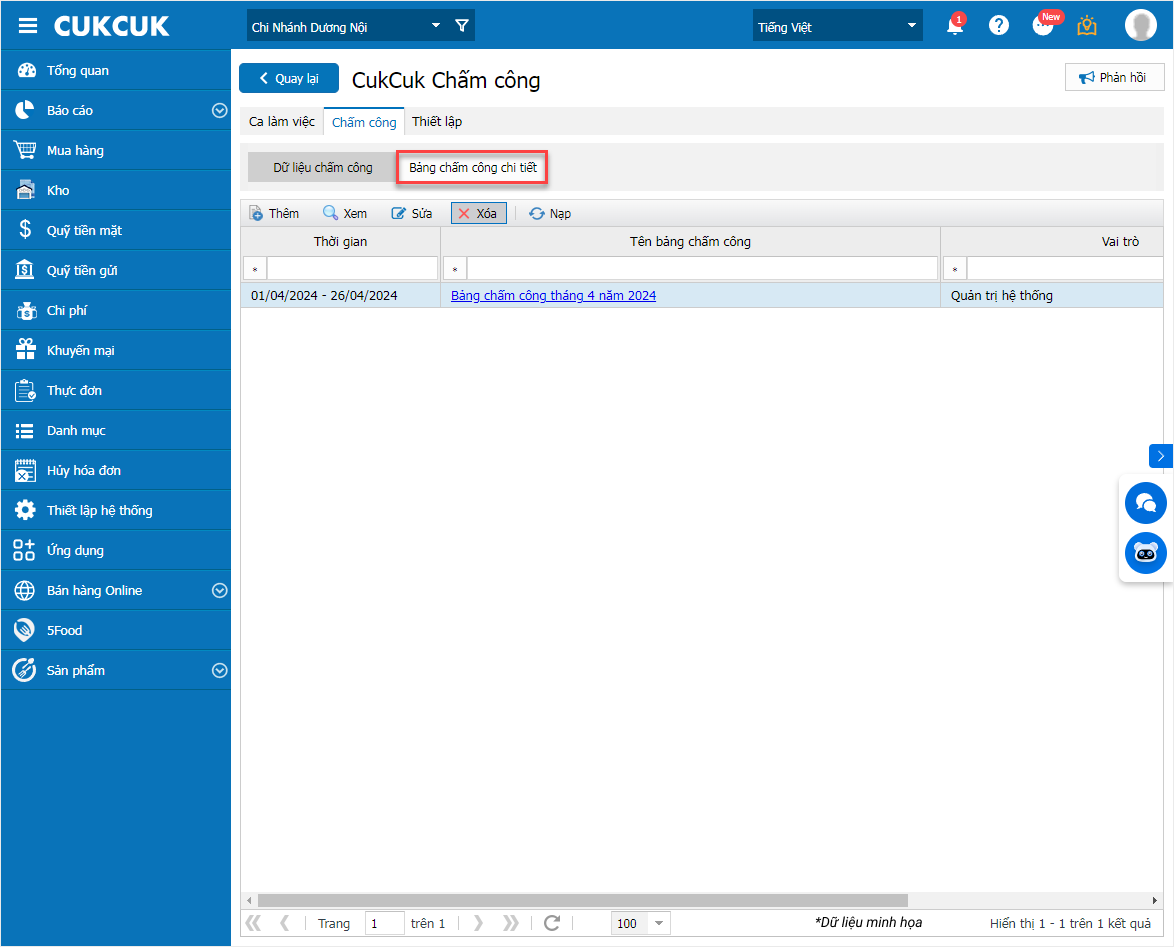
2. Thêm bảng chấm công chi tiết
Hàng tháng,Quản lý thực hiện tạo bảng chấm công chi tiết mới bằng cách nhấn nút Thêm và nhập đầy đủ các thông tin sau:
- Tên bảng chấm công
- Thời gian áp dụng: Lưu ý thời gian của bảng chấm công giới hạn tối đa là 31 ngày
- Vai trò: Lấy theo danh sách nhân viên đang làm việc tại chi nhánh có thể lựa chọn áp dụng cho tất cả vị trí hoặc một số vị trí bất kỳ
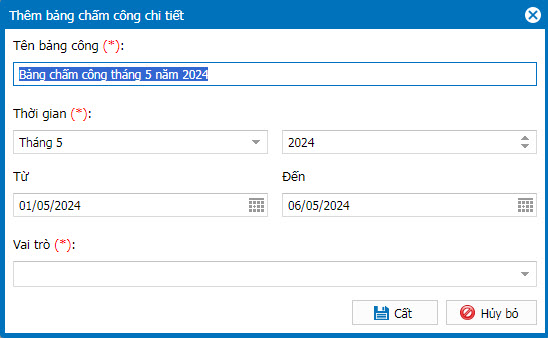
Lưu ý:
Không cho phép tạo 2 bảng chấm công cho cùng 1 vai trò có thời gian chấm công giao nhau. Khi nhấn Cất màn hình sẽ hiển thị cảnh báo Đã tồn tại bảng chấm công trong thời gian này. Vui lòng kiểm tra lại.
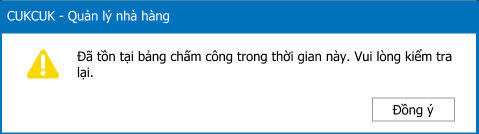
Bước 2: Nhấn Cất để lưu lại thiết lập Bảng phân ca chi tiết
3. Thêm/Xóa nhân viên vào bảng chấm công chi tiết
– Thêm nhân viên vào bảng chấm công chi tiết: Khi muốn thêm nhân viên vào bảng chấm công: Nhấn Chọn Thêm nhân viên, sau đó, tích chọn nhân viên muốn thêm trên form và nhấn Cất.
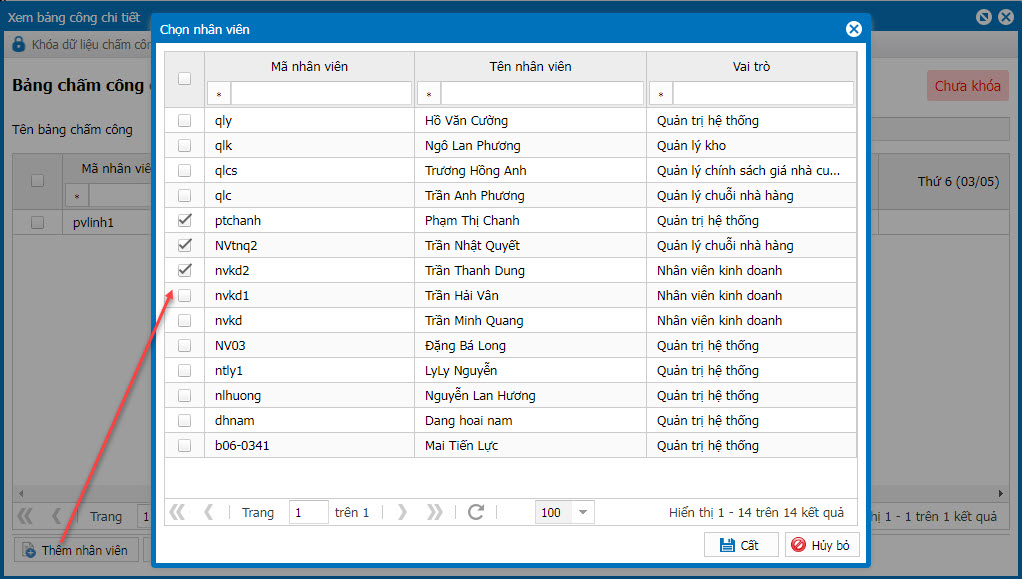
– Xóa nhân viên ra khỏi bảng chấm công chi tiết: Khi chọn nhầm nhân viên hoặc nhân viên nghỉ việc không cần theo dõi trên bảng chấm công nữa, bạn có thể xóa nhân viên bằng cách: Tích chọn nhân viên → Nhấn Xóa dòng (Có thể chọn 1 hoặc nhiều nhân viên muốn xóa cùng lúc)
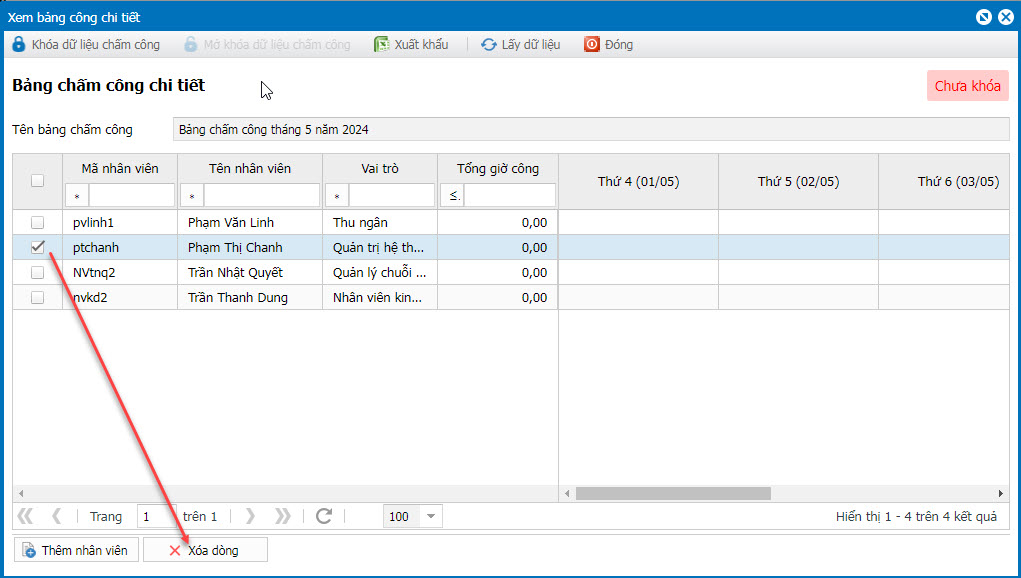
4. Một số tiện ích khác
Ngoài các chức năng chính, chương trình còn hỗ trợ một số tiện ích khác đối với bảng chấm công tổng hợp như:
- Cho phép Xuất khẩu file excel để quản lý
- Khóa bảng chấm công: Khi dữ liệu trên bảng chấm công chi tiết không thay đổi, nhấn Khóa dữ liệu chấm công tại bảng Xem bảng công chi tiết. Khi nhấn Khóa bảng công, màn hình hiển hiển thị cảnh báo Sau khi khóa bảng công bạn sẽ không thể cập nhật dữ liệu và xóa bảng chấm công. Bạn có chắc chắn muốn thực hiện chức năng này không?
- Nhấn Có thì thực hiện khóa sổ và thay đổi trạng thái bảng chấm công sang Đã khóa
- Nhấn Không thì quay lại màn hình bảng chấm công chi tiết
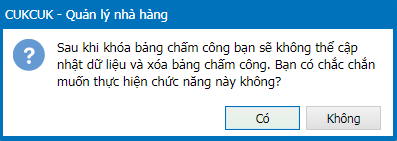
- Trường hợp nhà hàng thay đổi dữ liệu chấm công, Quản lý có thể chỉnh sửa dữ liệu bằng cách chọn Mở khóa dữ liệu chấm công tại bảng Xem bảng công chi tiết. Khi nhấn Mở khóa bảng công, màn hình hiển hiển thị cảnh báo Sau khi mở khóa bảng công bạn có thể cập nhật dữ liệu và xóa bảng chấm công. Bạn có chắc chắn muốn thực hiện chức năng này không?
- Nhấn Có thì thực hiện mở khóa và thay đổi trạng thái bảng chấm công sang Chưa khóa
- Nhấn Không thì quay lại màn hình bảng chấm công chi tiết
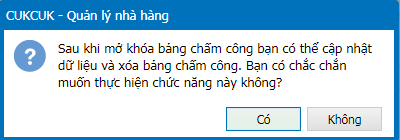
Lưu ý: Sau khi mở khóa cho phép bạn thực hiện thêm/xóa nhân viên












